w10电脑连不上wifi但是手机可以连得上怎么办 w10电脑无法连接wifi但其他设备可以连上怎么解决
更新时间:2025-02-05 12:44:18作者:jiang
当我们的Windows 10电脑无法连接WiFi网络,而其他设备却可以顺利连接时,这可能会给我们带来困扰和不便,究竟是什么原因导致了这种情况呢?如何解决这个问题呢?在遇到这种情况时,我们可以采取一些方法来尝试解决,例如检查网络设置、更新驱动程序、重启路由器等。通过一些简单的操作,我们或许能够重新让我们的Windows 10电脑顺利连接WiFi网络,享受到网络带来的便利和快捷。
具体方法:
1、先打开电脑,然后点击开始按钮;

2、之后点击设置;
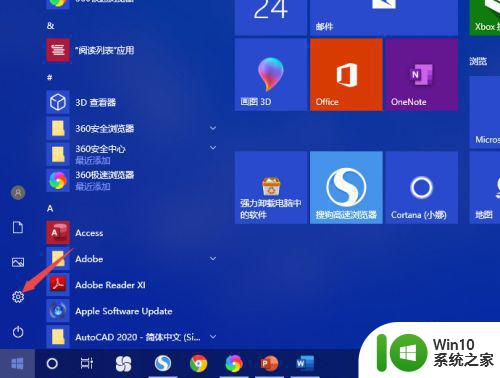
3、然后点击网络和Internet;
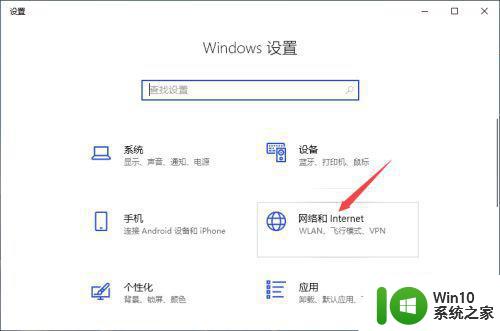
4、之后点击更改适配器选项;
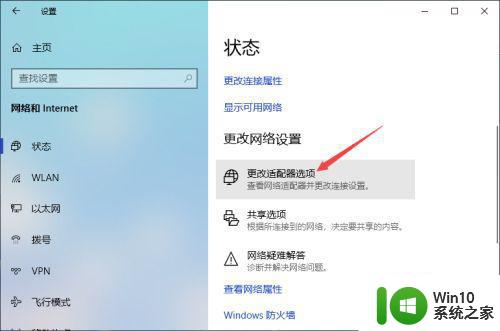
5、然后右击WLAN,之后点击连接/断开连接;
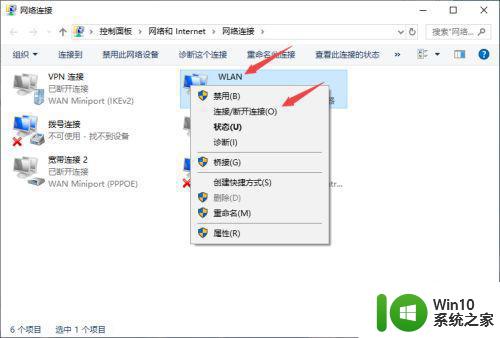
6、之后右击wifi网络,点击忘记;
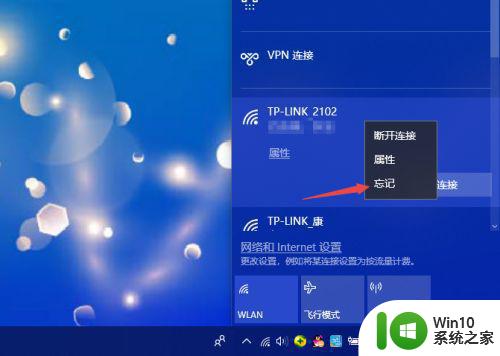
7、然后点击wifi网络,点击连接;
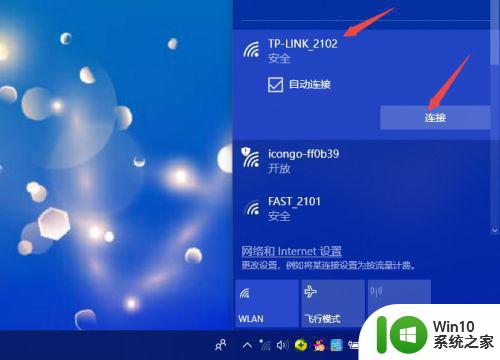
8、之后输入正确的密码,点击下一步;
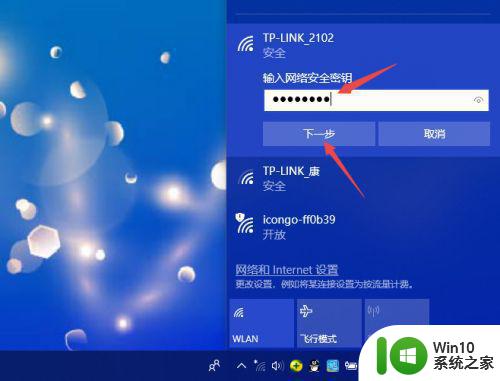
9、然后我们就连接上网络了。

以上就是w10电脑连不上wifi但是手机可以连得上怎么办的全部内容,有遇到相同问题的用户可参考本文中介绍的步骤来进行修复,希望能够对大家有所帮助。
w10电脑连不上wifi但是手机可以连得上怎么办 w10电脑无法连接wifi但其他设备可以连上怎么解决相关教程
- win10电脑wifi提示密码错误别的手机能用解决方法 Win10电脑连接WiFi时提示密码错误但其他设备可以连接解决方法
- win10无法连接wifi但手机可以怎么办 win10连接wifi失败但手机可以正常连接怎么解决
- w10系统无法连接wifi但是可以上网怎么办 w10系统连接wifi后无法访问互联网如何解决
- win10电脑连wifi不能上网,但手机可以上网 Win10连接无线网络无法上网怎么解决
- w10电脑wifi连接上,不能上网怎么办 w10电脑wifi连接上但无法上网如何解决
- 电脑win10连接以太网但是无法上网怎么办 电脑win10连接以太网后无法上网怎么解决
- 戴尔w10电脑以太网连不上上不了网解决方法 戴尔w10电脑以太网无法连接的解决方案
- 怎么解决电脑wifl已连接但不能上网win10 win10电脑wifi已连接但无法访问互联网解决方法
- w10电脑连上wifi无internet访问怎么办 w10电脑连接wifi无法访问互联网解决方法
- 耳机插win10电脑上可以听但麦不能说话如何解决 win10电脑耳机插上可以听声音但麦克风无法使用怎么办
- window10远程桌面可以被远程但无法远程其他计算机怎么办 window10远程桌面无法连接其他计算机怎么解决
- w10电脑连接别人电脑的打印机怎么设置 如何在w10电脑上设置网络打印机连接到其他电脑
- win10玩只狼:影逝二度游戏卡顿什么原因 win10玩只狼:影逝二度游戏卡顿的处理方法 win10只狼影逝二度游戏卡顿解决方法
- 《极品飞车13:变速》win10无法启动解决方法 极品飞车13变速win10闪退解决方法
- win10桌面图标设置没有权限访问如何处理 Win10桌面图标权限访问被拒绝怎么办
- win10打不开应用商店一直转圈修复方法 win10应用商店打不开怎么办
win10系统教程推荐
- 1 win10桌面图标设置没有权限访问如何处理 Win10桌面图标权限访问被拒绝怎么办
- 2 win10关闭个人信息收集的最佳方法 如何在win10中关闭个人信息收集
- 3 英雄联盟win10无法初始化图像设备怎么办 英雄联盟win10启动黑屏怎么解决
- 4 win10需要来自system权限才能删除解决方法 Win10删除文件需要管理员权限解决方法
- 5 win10电脑查看激活密码的快捷方法 win10电脑激活密码查看方法
- 6 win10平板模式怎么切换电脑模式快捷键 win10平板模式如何切换至电脑模式
- 7 win10 usb无法识别鼠标无法操作如何修复 Win10 USB接口无法识别鼠标怎么办
- 8 笔记本电脑win10更新后开机黑屏很久才有画面如何修复 win10更新后笔记本电脑开机黑屏怎么办
- 9 电脑w10设备管理器里没有蓝牙怎么办 电脑w10蓝牙设备管理器找不到
- 10 win10系统此电脑中的文件夹怎么删除 win10系统如何删除文件夹
win10系统推荐
- 1 戴尔笔记本ghost win10 sp1 64位正式安装版v2023.04
- 2 中关村ghost win10 64位标准旗舰版下载v2023.04
- 3 索尼笔记本ghost win10 32位优化安装版v2023.04
- 4 系统之家ghost win10 32位中文旗舰版下载v2023.04
- 5 雨林木风ghost win10 64位简化游戏版v2023.04
- 6 电脑公司ghost win10 64位安全免激活版v2023.04
- 7 系统之家ghost win10 32位经典装机版下载v2023.04
- 8 宏碁笔记本ghost win10 64位官方免激活版v2023.04
- 9 雨林木风ghost win10 64位镜像快速版v2023.04
- 10 深度技术ghost win10 64位旗舰免激活版v2023.03